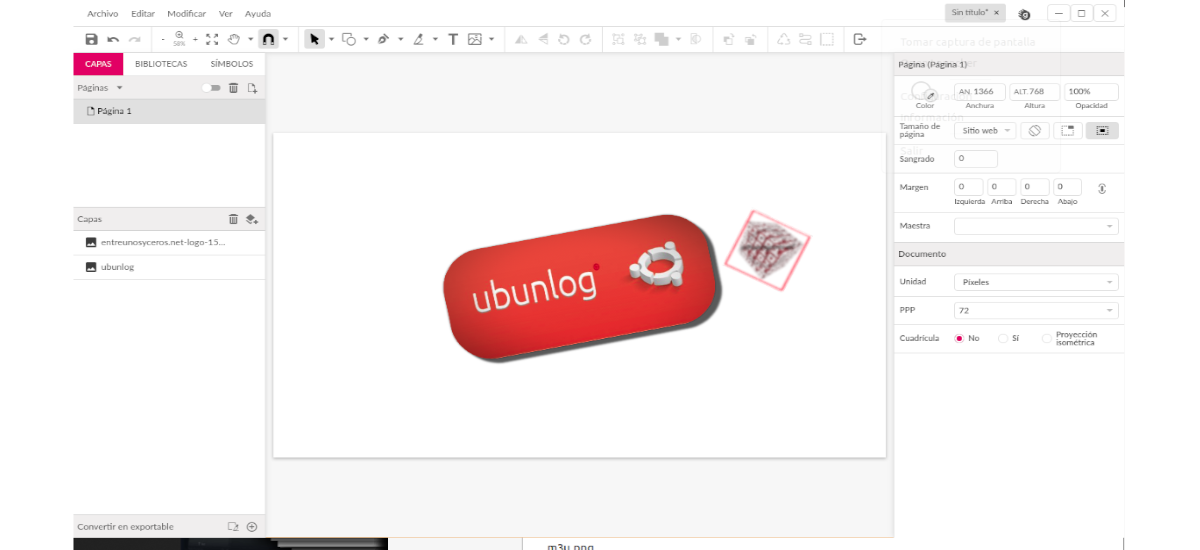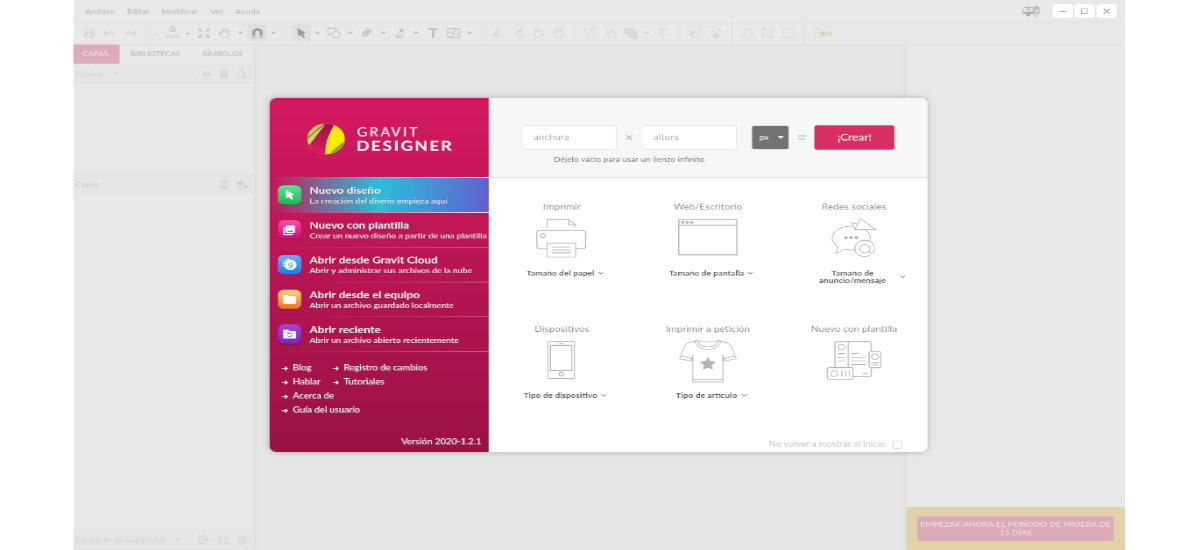I neste artikkel skal vi ta en titt på Gravit Designer. Hvis du vil jobbe med vektorgrafikkfilerI de følgende linjene skal vi se hvordan vi kan installere dette verktøyet i Ubuntu. Gravit Designer er en gratis og omfattende applikasjon for vektorgrafikkdesign innen fingertuppene.
Programmet har uovertruffen presisjon i alle enheter (piksler, mm, cm osv.) fra opprettelse til eksport. Den tilbyr automatiske oppsett og ankre designet for piksel-perfekte skjermoppsett, samt flere utfyllinger / rammer, effekter og blandingsmodus, sammen med delte stiler. Gravit Designer vil tillate oss å importere skisser, designmodeller, transformasjoner og mer. Det vil til og med tillate oss å eksportere til PDF, SVG og bilder av høy kvalitet gjennom kutt og forskjellige tilgjengelige ressurser.
Generelle trekk ved Gravit Designer
- Programmet Det vil tillate oss å importere skisser, designmodeller, transformasjoner og mer. Det vil til og med tillate oss eksporter til PDF, SVG og bilder av høy kvalitet ved hjelp av kutt og forskjellige funksjoner som er tilgjengelige for å fungere. For nå kan Gravit lagre prosjektene våre i sitt eget format (.gravit) eller eksportere dem til PNG, JPG eller PDF. Støtte for andre populære vektorgrafikkformater er planlagt i fremtidige utgivelser.
- Vi finner tilgjengelige språk; Engelsk, tysk, portugisisk, spansk, fransk, polsk, tyrkisk, italiensk, nederlandsk og noen flere.
- Også har støtte for lag, sider og objekter.
- Sider vil kunne arve egenskaper fra en hovedside. Dette kan være nyttig hvis vi jobber med et prosjekt med mange sider som krever et konsistent format.
- Det kan vi velg objekter ved å klikke hvor som helst i tegneområdet. Når du velger en tekstboks, en sirkel eller et hvilket som helst element som er tegnet, lar programmet oss bruke transformasjonsverktøy for å justere posisjonen, endre størrelsen eller gruppere den med andre elementer.
- I programgrensesnittet finner vi en verktøylinje, som vil endres avhengig av valgt verktøy. Denne kontekstuelle tilnærmingen søker å redusere rot og skjule unødvendige alternativer fra skjermen, ettersom du ikke kan jobbe med mer enn ett verktøy om gangen.
- Antallet synlige alternativer avhenger av verktøyet vi bruker, og de fleste av dem er representert med små ikoner. Noen knapper åpner sine egne vinduer med mange funksjoner.
- Gravit er stabilt, jevnt vi kan bruke den direkte fra nettleseren.
Installer Gravit Designer på Ubuntu
For å installere Gravit Designer i Ubuntu, kan vi gjøre det gjennom Snap. Vi må ha støtte for denne teknologien installert i systemet vårt. Hvis du ikke har den tilgjengelig ennå, kan du bruke følgende tutorial for å installere den.
Når alternativet for å installere snap-pakker er tilgjengelig, må vi åpne en terminal (Ctrl + Alt + T) og installer den stabile versjonen av programmet ved hjelp av kommando:
sudo snap install gravit-designer
Når installasjonen er ferdig, kan vi nå søke etter programstarteren på systemet vårt.
En annen mulighet for at vi må bruke dette programmet i Ubuntu vil være ved å laste ned applikasjonen i AppImage-format, som er kompatibel med de fleste Gnu / Linux-distribusjoner.
Nå Søknaden i AppImage-format kan lastes ned fra dette link. Når nedlastingen er ferdig, kan vi pakke ut den nylig nedlastede pakken. Den neste tingen vi skal gjøre er å gå inn i katalogen der vi har lagret innholdet i den komprimerte pakken:
cd GravitDesigner
Når vi er inne, vil vi gi utføre tillatelser til AppImage-filen:
sudo chmod a+x GravitDesigner.AppImage
Og vi kan utføre det ved å skrive:
./GravitDesigner.AppImage
Vi vil også ha muligheten til å kjøre programmet ved å dobbeltklikke på filen. Vi må opprette en gratis konto for å begynne å bruke programmet. I tillegg vil vi finne et alternativ for å prøve 15-dagers gratis alternativ hvis vi vil prøve PRO-versjonen av dette programmet.
Hvis du vil prøv denne vektordesign-appen før du installerer den på systemet ditt, Det kan bruk fra nettleser.
Kan bli funnet tutorials om hvordan du jobber med dette programmet på prosjektnettstedet.